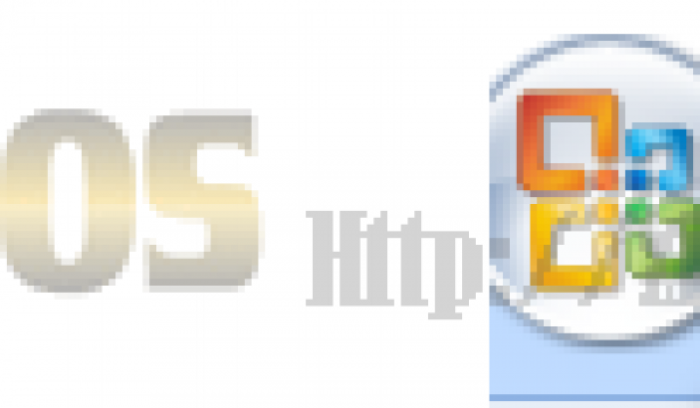Voilà une petite astuce qui m'a servi il y a peu de temps. En effet, comme beaucoup, nous ne prêtons aucune attention au nombre de caractères que nous pouvons avoir dans les textes que nous écrivons sur Word 2007/2010 et pourtant, parfois cela peut être utile comme par exemple quand vous écrivez un texte pour certains employeurs, pour des blogs amis, etc... Word nous permet cette fonctionnalité mais il y a une petite manipulation toute simple à faire.
Je vous mets un petit tutoriel en image afin de mieux comprendre les manipulations qui sont très simples.
1 : Cliquez sur l’onglet « fichier » (pour Office 2007, cliquez sur le bouton MS Office), puis cliquez sur « options » en bas à droite de la fenêtre.
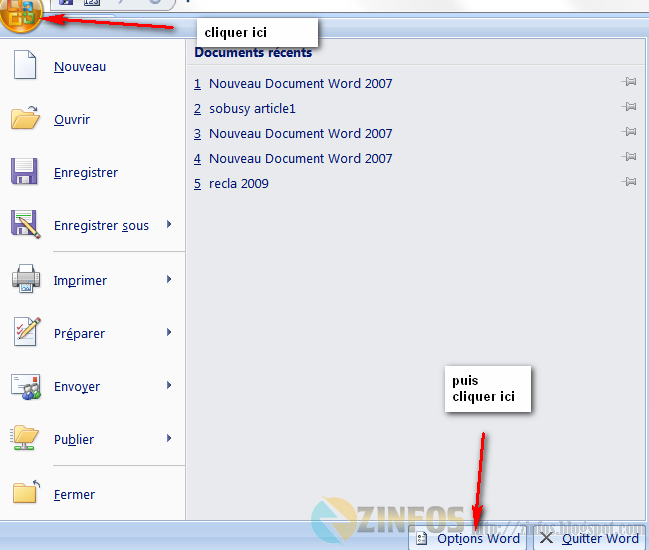
* Cliquez sur « barre d’outils accès rapide » ou sur « personnaliser »
* Sélectionnez « toutes les commandes ».
* Trouvez « Statistiques » dans la liste
* Cliquez sur « ajouter ».
* Cliquez sur « ok » pour enregistrer vos modifications.
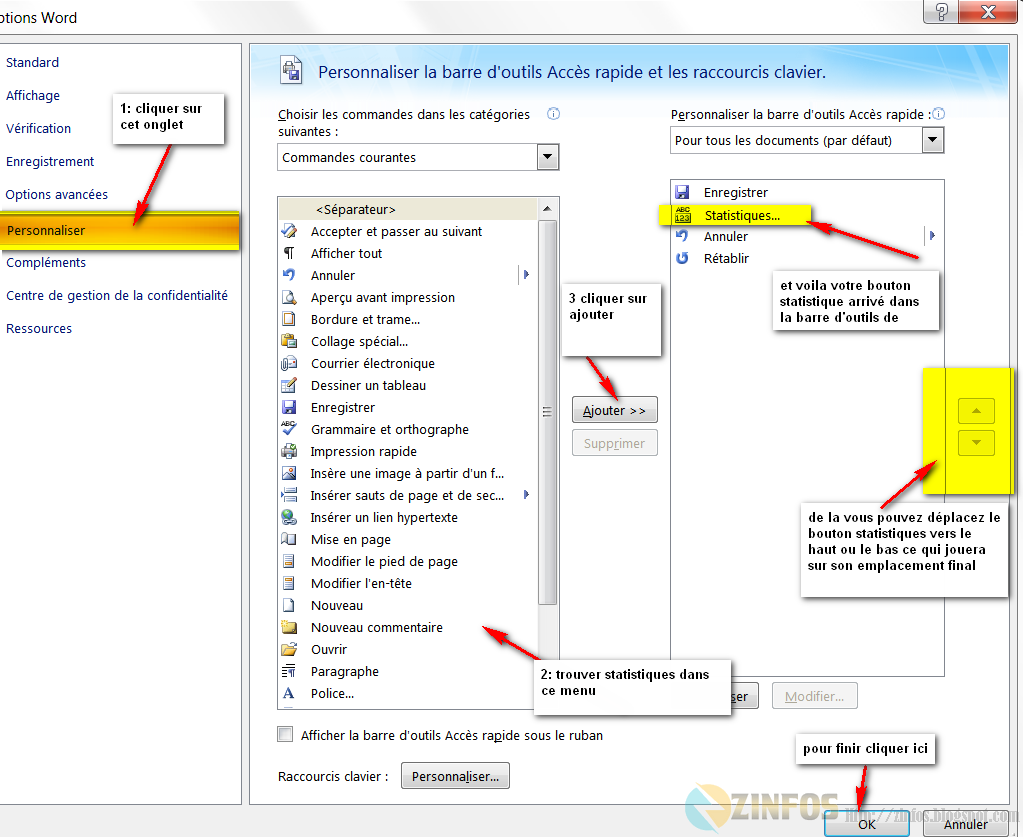
Et vous voilà avec un nouveau petit bouton dans la barre d'outils de Word qui deviendra un grand ami.

Vous n'avez plus qu'à taper votre texte et quand vous serez heureux de celui-ci, un petit clic sur le bouton dans votre barre d'outil vous donnera tous les résultats en terme de caractères, mots, etc… de votre création littéraire.
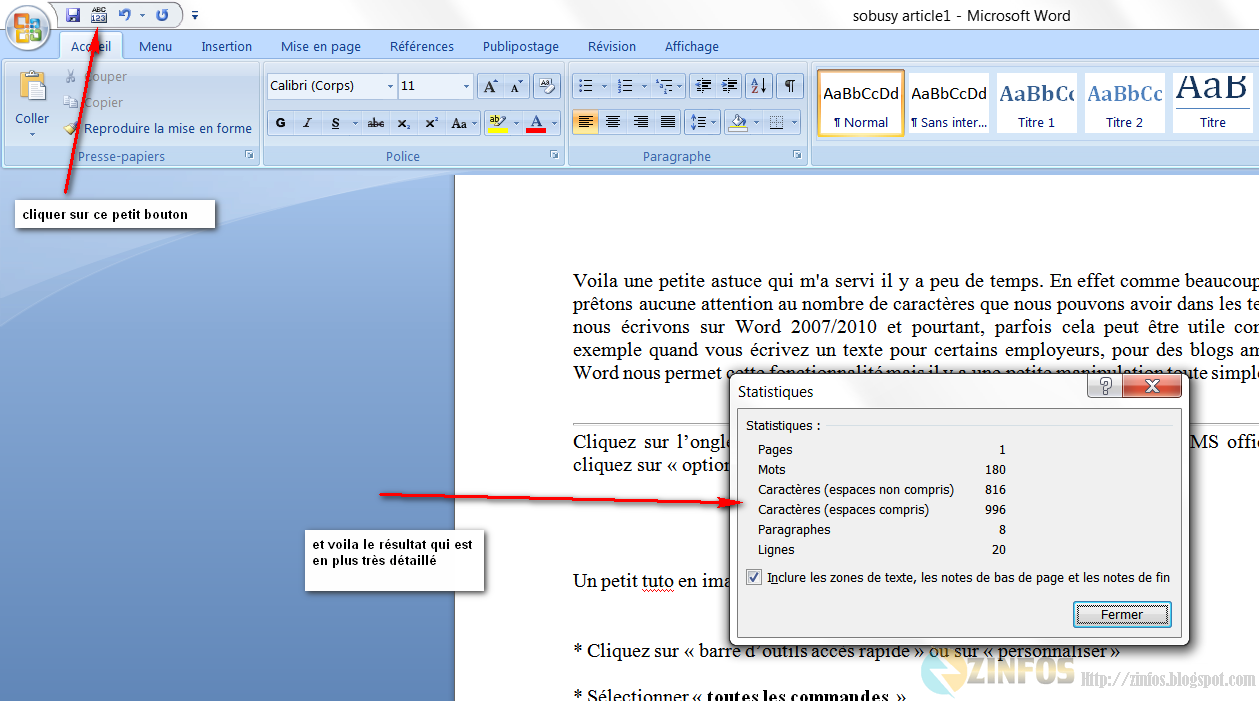
Pour information, cet article fait 1135 caractères.
Article rédigé par Thierrys76.
![]()